复制 3D 对象在应用程序中 Dynamics 365 Guides HoloLens 的位置
使用 Microsoft Dynamics 365 Guides HoloLens 应用时,有时您可能希望复制 3D 对象,并为参考线的不同步骤保持相同的位置、方向和比例。 这对于全数字指南特别有用,其中指令被放置在机器的全息版本之上,这些机器必须存在并且在几个步骤中相同。
复制 3D 对象的 3D 位置属性(位置、方向和比例)
选择具有要复制的位置、方向和缩放的全息影像。
选择“ 编辑全息影像 (铅笔)”按钮。
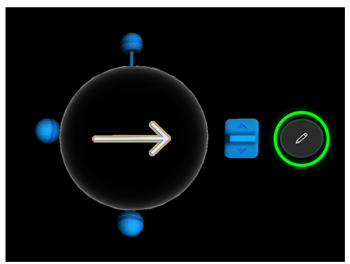
选择复制 3D 位置。
小费
3D 位置参数将复制到剪贴板,以便您可以在同一个或不同步骤或指南中根据需要多次粘贴这些参数。 关闭 HoloLens 应用时,将清除剪贴板。
选择目标全息影像。
再次选择“编辑全息影像 ” 按钮,然后选择“ 粘贴 3D 位置”。
小费
您还可以使用语音命令(例如 复制 3D 位置 和 粘贴 3D 位置)来复制 3D 对象的位置。 查看可在应用程序 HoloLens 中使用的语音命令的完整列表。
使用复制 3D 位置重构 CAD 装配
复制 3D 位置使用的参考点是对象的透视点,它可能不同于显示用于执行选择和移动操作的透明白边球体的中心。 这使您能够快速重建计算机辅助设计 (CAD) 装配体,这些装配体作为单独的对象输入到 Dynamics 365 Guides 中,并且共享相同的枢轴点。 导入后,定位、定向和缩放其中一个装配对象,然后将 3D 位置复制/粘贴到其他装配对象上,以非常快速地重建整个 CAD 装配体。